ppt 2019教程
- 1.PowerPoint 2019 的基本操作 —制作演讲与口才实用技 巧演示文稿
- 1.1.演示文稿制作的流程
- 1.2.启动 PowerPoint 2019
- 1.3.认识 PowerPoint 2019 的工作界面
- 1.4.幻灯片的基本操作
- 1.5.输入文本
- 1.6.文字设置
- 1.7.设置段落样式
- 1.8.添加项目符号或编号
- 1.9.保存设计好的文稿
- 技巧一:减少文本框的边空
- 技巧二:巧妙体现演示文稿的逻辑内容
- 2.设计图文并茂的演示文稿 ——制作公司宣传演示文稿
- 2.1.公司宣传演示文稿的制作分析
- 2.2.使用艺术字输入标题
- 2.3.输入文本
- 2.4.在幻灯片中使用表格
- 2.5.插入图片
- 2.6.SmartArt 图形
- 2.7.使用图表
- 2.8.使用形状
- 技巧一:使用取色器为演示文稿配色
- 技巧二:将自选图形保存为图片格式
- 3.为幻灯片设置动画及交互效果 ——制作市场季度报告演示 文稿
- 3.1.动画使用要素及原则
- 3.2.为幻灯片创建动画
- 3.3.设置动画
- 3.4.触发动画
- 3.5.复制动画效果
- 3.6.测试动画
- 3.7.移除动画
- 3.8.为幻灯片添加切换效果
- 3.9.创建超链接和使用动作
- 技巧一:制作电影字幕
- 技巧二:切换声音持续循环播放
- 4.演示文稿演示 ——放映员工培训演示文稿
- 4.1.演示文稿演示原则与技巧
- 4.2.演示方式
- 4.3.使用墨迹功能
- 4.4.开始演示幻灯片
- 4.5.添加演讲者备注
- 4.6.让演示文稿自动演示
- 技巧一:快速定位幻灯片
- 技巧二:取消以黑幻灯片结束
利用 PowerPoint 2019 中的艺术字功能插入装饰文字,不仅可以创建带阴影的、扭曲的、旋转的和拉伸的艺术字,还可以按预定义的形状创建文字。
1 新建演示文稿并选择主题样式
打开 PowerPoint 2019 应用软件,新建一个空白演示文稿,将其保存为“公司宣传 .pptx”。单击【设计】选项卡下【主题】组中右侧的【其他】按钮,在弹出的主题样式中选择一种主题样式,如选择“画廊”主题(见下图) 。
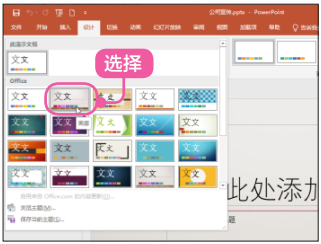
2 应用主题
应用该主题,效果如下图所示。
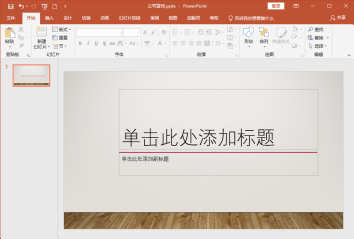
3 设置标题
单击幻灯片中的文本占位符,添加幻灯片标题“×× 公司宣传片”,在【开始】选项卡下【字体】组中, 设置标题文本的【字体】为“汉仪中宋简”,【字号】为“72”号,并设置文本为“居中” (见下页图) 。
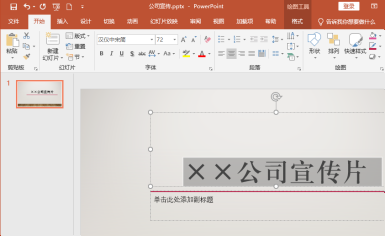
4 选择艺术字样
单击【绘图工具】 Ø【格式】 Ø【艺术字样式】组中的【其他】按钮 ,在弹出的艺术字列表中,选择要应用的艺术字样式(见下图) 。
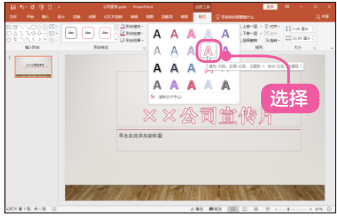
5 选择文本效果
单击【文本效果】按钮,在弹出的效果中,选择【阴影】 Ø【偏移:中】选项(见下图) 。
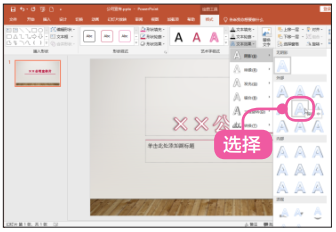
6 设置副标题
输入副标题,设置字体样式,调整其位置,效果如下图所示。

© 2025 Copyright: kuaikuaixuan.com
京ICP备14015652号-3
网址导航